Fix 0x80240024 Fehler beim Versuch, eine App im Geschäft herunterzuladen
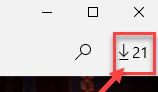
- 3347
- 540
- Hr. Moritz Bozsik
Windows Store richtet sich an eine Vielzahl von kostenlosen und kostenlosen Apps für Windows 10 -System. Das Herunterladen einer Anwendung kann jedoch manchmal einige Fehler verursachen. Einer der herausragenden Fehlercode ist Fehlercode: 0x80240024. Wir haben eine sehr einfache Auflösung für diesen Fehler besprochen.
Problemumgehungen/ Voraussetzungen
1. Überprüfen Sie nach Windows -Updates- Ihr Gerät akzeptiert kritische Updates von Windows Update. Gehen Sie auf diese Weise, um zu überprüfen, ob es welche gibt Windows Update ist anhängig oder nicht.
Einstellungen> Update & Sicherheit> Windows -Update> Überprüfen Sie die Updates
2. Deaktivieren Sie Proxy -Server, wenn Sie sie verwenden. Versuchen Sie jetzt, die Apps zu installieren/ zu aktualisieren.
Inhaltsverzeichnis
- Fix 1 - Versuchen Sie, Apps -Fehlerbehebung zu speichern
- Fix 2 - Überprüfen Sie Zeit und Zeitzone
- Fix 3 - Verwenden Sie Bits Fehlerbehebung
- Fix 4 - Pause alle aktuellen Windows Store -Downloads
- Fix 5 - Überprüfen Sie, ob Ihre Region korrekt ist
- Fix 5 - Store zurücksetzen
- Reparieren Sie 6 - Installieren Sie Windows Store neu
Fix 1 - Versuchen Sie, Apps -Fehlerbehebung zu speichern
Eine der Problemumgehungen umfasst auch die Verwendung Speichern Sie Apps Fehlerbehebung es zu erkennen und zu lindern.
1. Suchen "Apps speichern“.
2. Dann klicken Sie auf “Finden und beheben Probleme mit Windows Store -Apps“.
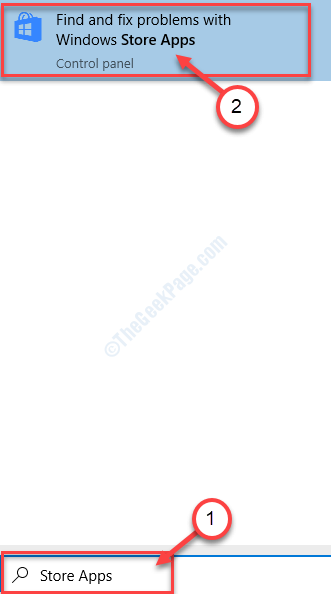
3. Befolgen Sie Anweisungen, die auf dem erscheinen Windows Store -Apps Fenster.
4. Klicke auf "Nächste“.
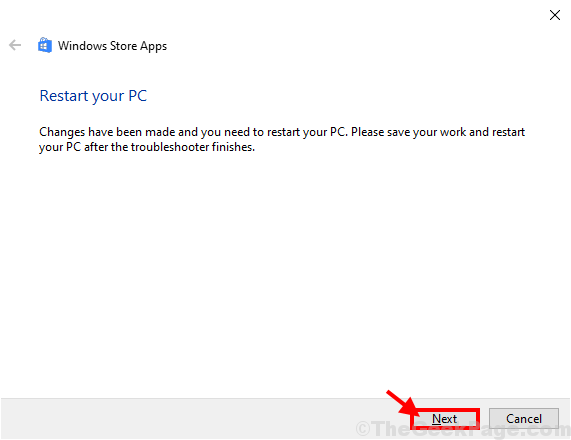
Sobald es die Probleme mit dem identifiziert und behoben hat Speichern Apps, schließen Sie den Fehlerbehebungsmittel.
Neu starten Ihr PC, falls erforderlich.
Versuchen Sie nach dem Neustart noch einmal, die problematischen Apps zu installieren.
Fix 2 - Überprüfen Sie Zeit und Zeitzone
Eine weitere Entschlossenheit für dieses Problem ist die Diskrepanz in Zeit- und Zeitzone auf Ihrem Computer.
1. Klicken Sie zunächst auf die Windows -Symbol So greifen Sie auf das Suchfeld zu. Typ "Datum und Uhrzeit ändern“.
2. Danach müssen Sie auf die “klicken“Datum und Uhrzeit ändern“.
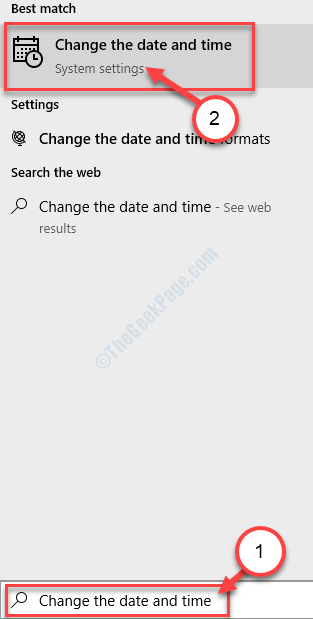
3. Unter Aktuelles Datum und Uhrzeit Einstellungen, einfach müssen Sie das festlegenZeit automatisch festlegen" Zu "Aus“.
4. Dabei umschalten einfach die “Die Zeitzone automatisch einstellen" Zu "Aus“.
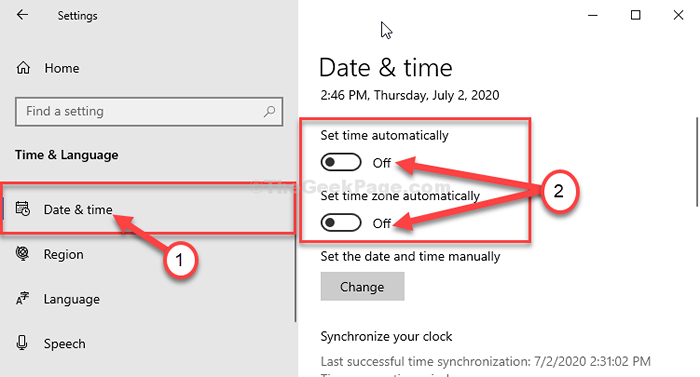
5. Als nächstes unter ''Stellen Sie das Datum und die Uhrzeit manuell fest' klicke auf "Ändern“.
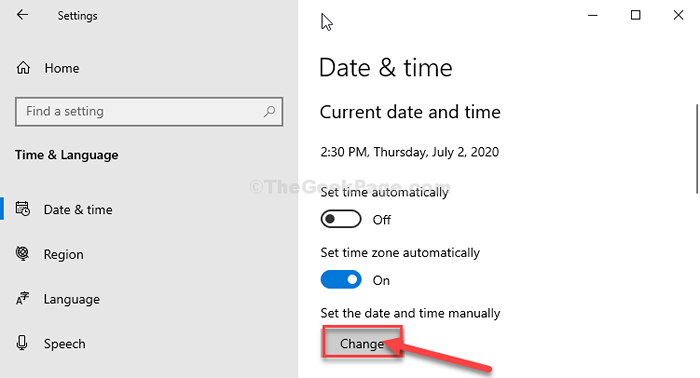
6. Stellen Sie die richtige fest “Datum" Und "Zeit" Einstellungen.
7. Danach ein einfaches Klicken auf “ÄndernUnd die Einstellungen werden gespeichert.
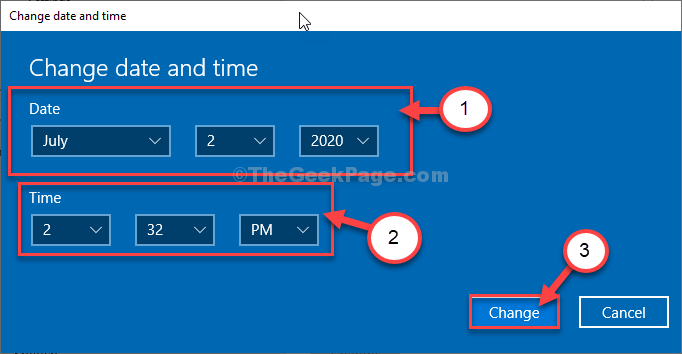
8. Klick auf das 'Zeitzone''.
9. Wählen Sie die Zeitzone aus, in der Sie sich derzeit aus der Liste der verfügbaren Zeitzonen befinden.
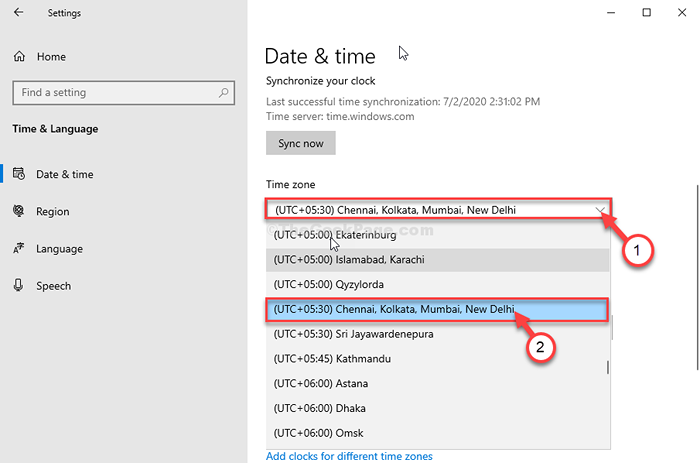
Versuchen Sie nach dem Schließen des Einstellungsfensters erneut die Anwendung zu installieren.
Fix 3 - Verwenden Sie Bits Fehlerbehebung
Hintergrundinformationsübertragungsdienst Übertragen Sie Daten im Hintergrund. Dieses Problem kann aufgrund dessen verursacht werden.
1. Drücken Sie die Windows -Schlüssel zusammen mit 'S'Taste auf Ihrer Tastatur. Danach eingeben “Schalttafel“.
2. Dann klicken Sie auf “Schalttafel“.
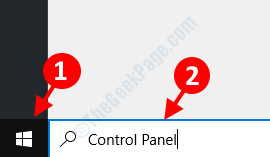
3. Dann klicken Sie auf “Fehlerbehebung”Aus der Liste der Fehlerbehebungsmittel.
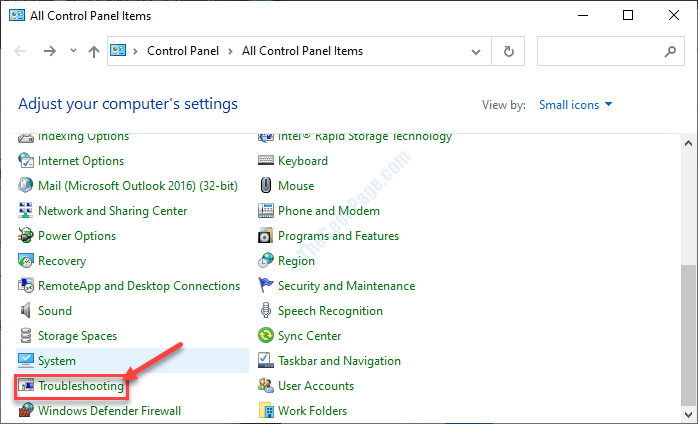
4. Klicken Sie auf der rechten Seite auf die “Alle ansehen“.
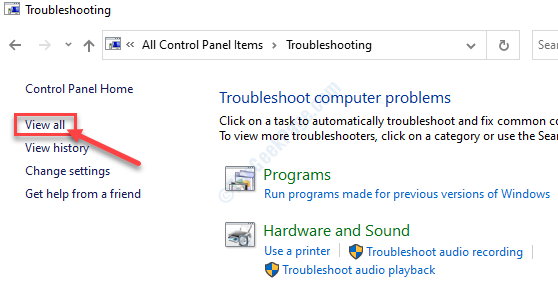
5. Klicken Sie einfach auf die “HintergrundinformationsübertragungsdienstFehlerbehebung, um es auszuführen.
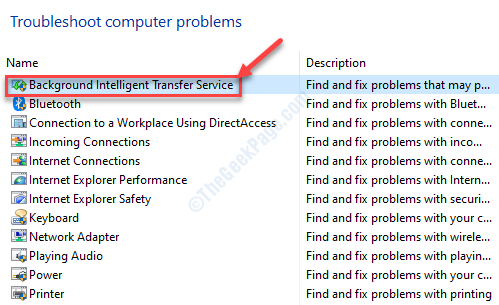
6. Lassen Sie den Fehlerbehebung das Problem identifizieren und für Sie beheben. Klicke auf "Nächste“.
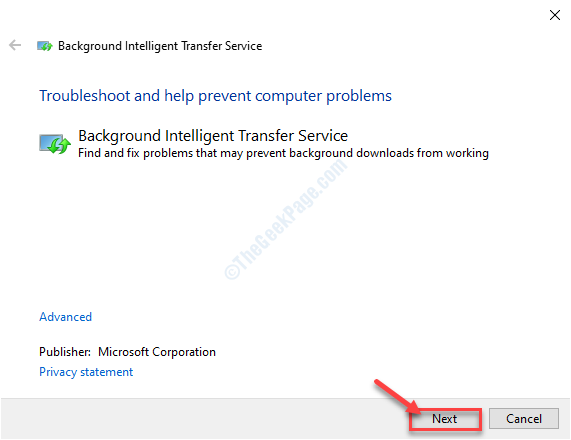
7. Dann klicken Sie auf “Schließen Sie den Fehlerbehebung“.
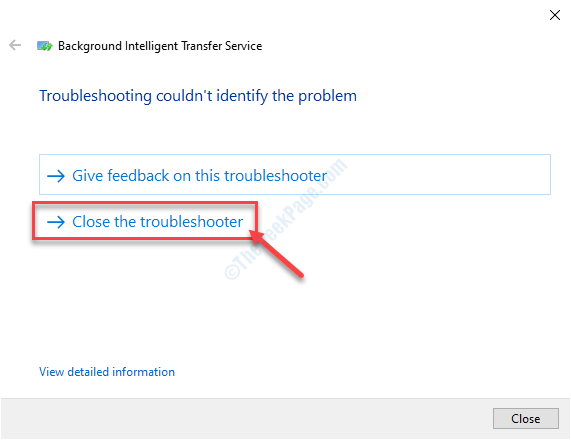
Fix 4 - Pause alle aktuellen Windows Store -Downloads
Abbrechen/ Pause aller Store -Downloads kann dieses Problem lösen.
1. Öffne das Speichern Fenster.
2. Wenn das Speichern Das Fenster wird geöffnet. Klicken Sie auf die Anzahl der Updates, die direkt auf der rechten Seite Ihres Kontonamens angezeigt werden.
(Beispiel- es ist “21Für diesen Computer)
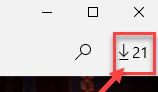
3. Klicken Sie einfach auf “Alles pausieren“.
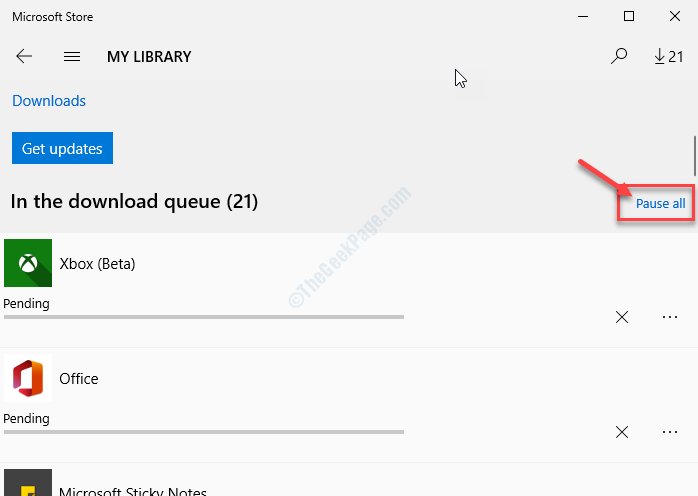
Schließe Speichern Fenster. Warten Sie eine Weile. Dann öffnen Speichern Einstellungen und Wiederaufnahme aller Downloads.
Fix 5 - Überprüfen Sie, ob Ihre Region korrekt ist
Manchmal werden einige Anwendungen nicht auf Ihrem Gerät installiert, wenn sich Ihr Computer in der falschen Region befindet.
1. Drücken Sie Windows -Schlüssel+i.
2. Als die Einstellungen Das Fenster wird auf Ihrem Bildschirm angezeigt, klicken Sie auf “Zeit & Sprache" Einstellungen.
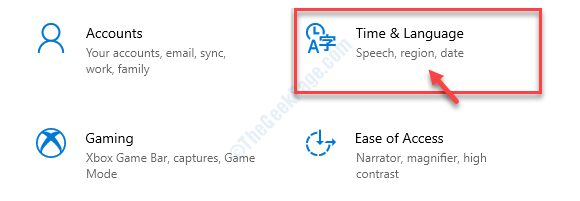
3. Dann klicken Sie auf der linken Seite auf die “Region“.
4. In 'Land oder Region'Klicken Sie auf die Dropdown. Wählen Sie dann das Land oder die Region, wo Sie sich befinden.
(In unserem Fall ist es - “Indien"))
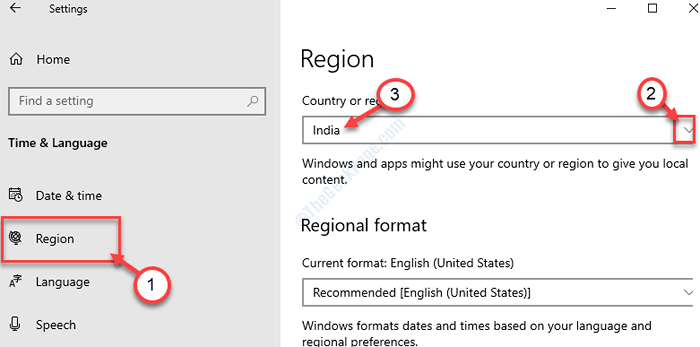
Schließe Einstellungen Fenster. Neustart dein Computer. Versuchen Sie nach dem Neustart Ihres Computers erneut, die Apps zu installieren.
Fix 5 - Store zurücksetzen
Wenn die vorherigen vier Fixes Ihnen keine Lösung anbieten, versuchen Sie, die zurückzusetzen Windows Store.
1 - Suche CMD Im Windows -Suchfeld. Rechts klicken und wähle laufen als Administrator
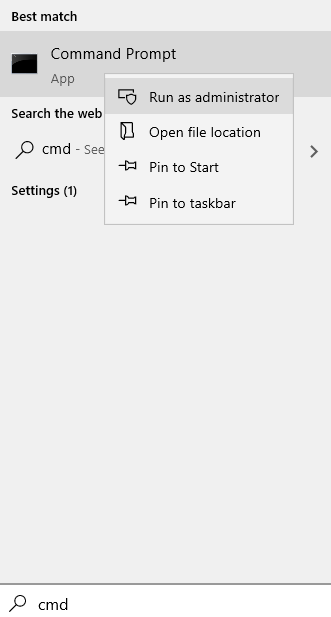
2 - Typ wsreset im Eingabeaufforderungfenster und drücken Sie Eingeben Taste
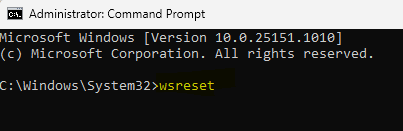
Warten Sie einige Zeit, bis MS Store geöffnet wird.
Einfach Neustart Ihr Computer und geben Sie der Installation einen weiteren Versuch.
Reparieren Sie 6 - Installieren Sie Windows Store neu
Manchmal Windows Store selbst wird korrupt. Wenn Sie erneut installieren, erhalten Sie dem Laden einen Neuanfang.
1. Rechtsklick Auf dem Windows -Symbol und dann auf “klicken“PowerShell (admin)”Um darauf zuzugreifen.
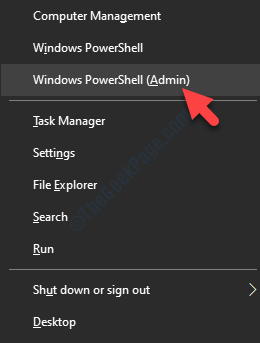
2. Wenn das Power Shell Wenn der administrative Zugriff geöffnet wird, kopieren Sie diesen Code kopieren Sie diesen Code.
Get -AppXPackage -Aluser Microsoft.WindowsStore | Foreach add -Appxpackage -DisableDevelopmentMode -register "$ ($ _.InstallleLocation) \ AppXManifest.xml "
3. Dann schlagen Sie Eingeben.

Warten Sie, bis der Prozess die neu installiert wird Speichern Auf Ihrem Gerät.
Dann nach dem Schließen des Terminals, Neustart Ihr Gerät.
Versuchen Sie, diese Anwendungen erneut zu installieren.
- « Es ist ein Fehler, bei dem Attribute auf die Datei in Windows 10 Fix angewendet wurden
- Der Einstiegspunkt der Prozedur konnte sich nicht in der Dynamic Link Library Fix befinden »

